Dalam dunia media digital, After Effects adalah alat penting untuk menciptakan animasi dan efek visual yang mengesankan. Dengan pengetahuan yang tepat tentang Layer, Mode, masker, dan bentuk layer, Anda dapat meningkatkan proyek Anda secara signifikan. Dalam panduan ini, Anda akan belajar bagaimana menggunakan sakelar dan mode layer secara efektif serta menerapkan masker dan bentuk layer dengan bijak untuk mencapai hasil profesional.
Pemahaman Penting
- Sakelar layer dan mode sangat penting untuk mengontrol visibilitas dan efek dari layer.
- Masker memungkinkan penyesuaian yang tepat dan mengeluarkan detail dari layer lain.
- Bentuk layer menawarkan cara yang lebih luas untuk membuat grafik vektor di dalam After Effects.
Panduan Langkah-demi-Langkah
Fungsi Sakelar dan Mode Layer
Pada langkah pertama, Anda akan mengenal berbagai sakelar dan mode layer di After Effects. Setelah Anda mengatur komposisi dan menyesuaikan warna, Anda dapat mengaktifkan atau menonaktifkan sakelar dan mode untuk mengontrol visibilitas dan efek layer Anda. Anda dapat mengaktifkan sakelar untuk visibilitas, audio, dan solo untuk membuat pekerjaan Anda lebih teratur.
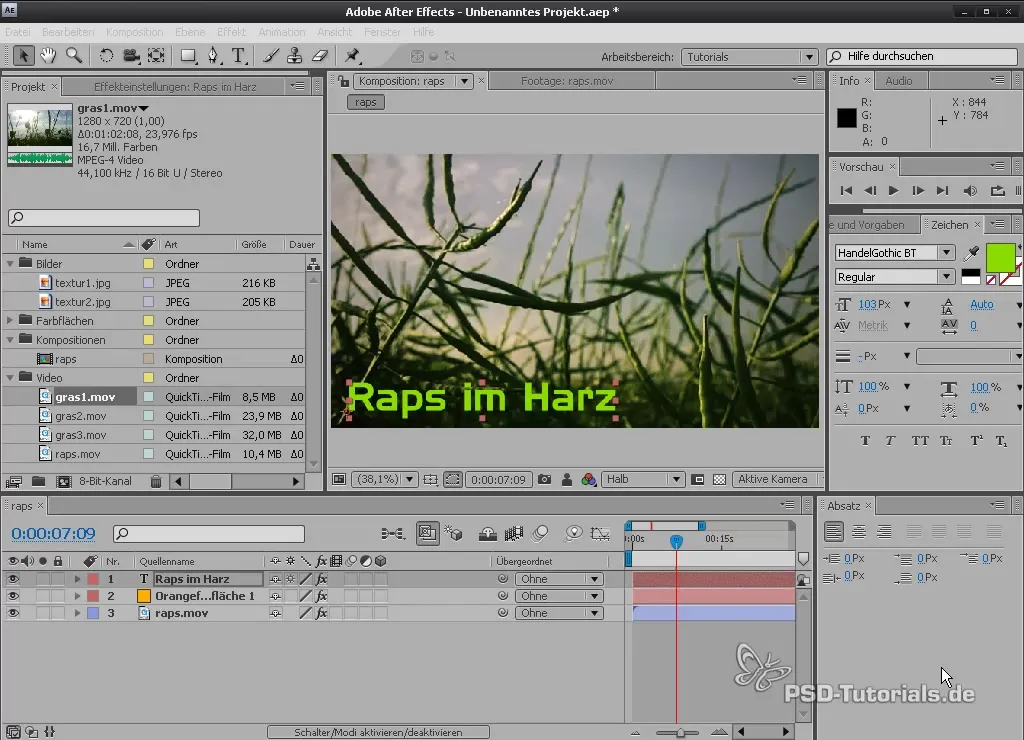
Mode-mode ini mirip dengan mode penghitungan di Photoshop yang menentukan pengaruh layer satu sama lain. Gunakan tombol Shift dan Plus untuk cepat beralih antara mode, dan temukan mode penghitungan yang sesuai untuk layer Anda.
Salah satu cara sederhana untuk memberikan efek visual yang lebih baik kepada layer Anda adalah dengan menduplikasi layer. Dengan menekan Strg + D, Anda dapat menduplikasi layer yang dipilih dan kemudian menyesuaikan sifat dari layer baru ini untuk membuat komposisi yang menarik.

Penyesuaian Sifat Layer
Pada langkah berikutnya, Anda harus membiasakan diri dengan sifat-sifat layer Anda. Anda dapat mengubah nama, menyesuaikan kualitas layer, dan mengaktifkan anti-aliasing. Dengan mengaktifkan rendering jaringan dan blur gerakan, Anda dapat menghasilkan animasi yang lebih dinamis yang terlihat lebih alami.

Menambahkan keyframe dan menyesuaikan posisi elemen Anda memungkinkan Anda untuk membuat animasi yang mengesankan. Cobalah dengan menggerakkan teks dengan cepat dan mengaktifkan blur gerakan - hasilnya akan meningkatkan keseluruhan tampilan animasi Anda.

Bersama dengan Motion Blur, Anda dapat membuat animasi profesional yang menarik secara visual dengan efek seperti penyesuaian waktu keyframes. Pastikan untuk mengaktifkan sakelar blur gerakan untuk memastikan transisi yang halus dan kualitas visual yang tinggi.

Bekerja dengan Masker
Aspek penting lainnya dalam After Effects adalah penggunaan masker. Masker memungkinkan Anda untuk menyembunyikan bagian dari layer dan menyoroti bagian lainnya. Untuk membuat masker, pilih layer yang diinginkan dan gunakan alat pena untuk mendefinisikan bentuk masker.

Setelah Anda membuat masker Anda, Anda dapat menyesuaikan pengaturan masker untuk mendapatkan efek yang diinginkan. Atur mode masker ke "mengurangi" untuk menyembunyikan bagian yang diinginkan, dan gunakan tepi masker yang lembut untuk menyempurnakan efek.
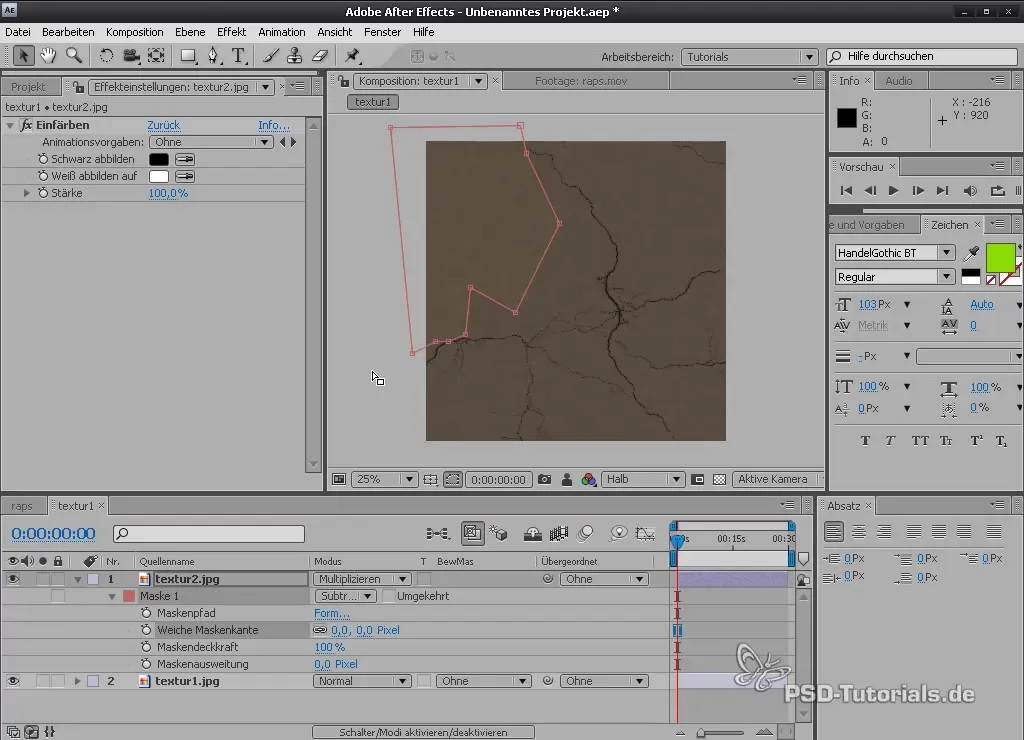
Ingatlah bahwa masker berbasis pada elemen vektor, yang berarti mereka tidak akan pecah meskipun diperbesar. Ini sangat berguna ketika Anda memerlukan grafik atau animasi berkualitas tinggi.
Pengenalan ke Bentuk Layer
Bentuk layer menawarkan cara alternatif untuk membuat grafik vektor dalam After Effects. Ketika Anda membuat bentuk layer, Anda dapat menggunakan berbagai bentuk dan gaya langsung di proyek Anda tanpa harus bergantung pada grafik eksternal.
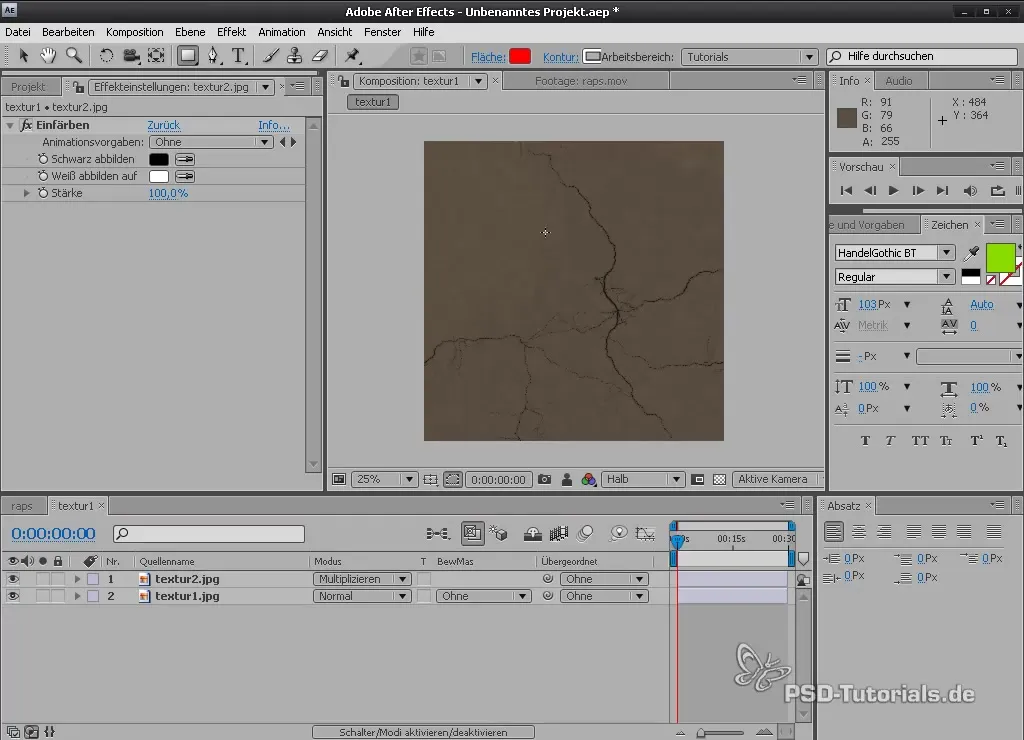
Eksperimenlah dengan berbagai pengaturan bentuk layer untuk membuat desain yang kreatif dan individual. Anda dapat menyesuaikan garis tepi, pengisian, dan bahkan gradasi untuk menghidupkan elemen grafis Anda.
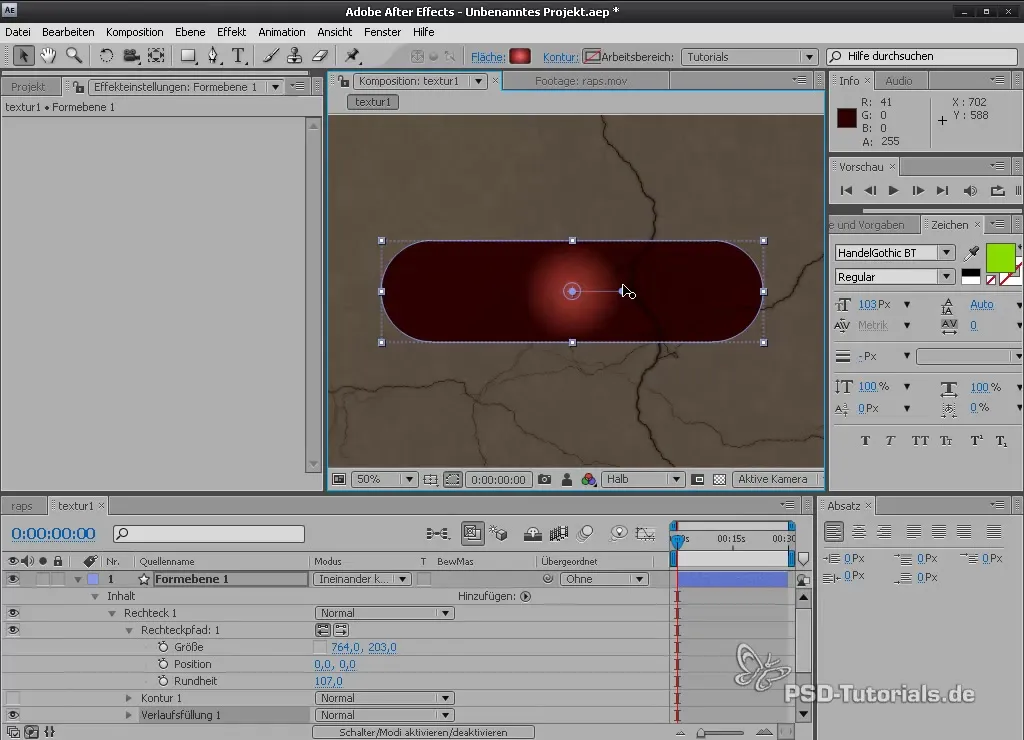
Penerapan Masker dan Bentuk Layer Secara Bersamaan
Salah satu teknik menarik adalah mengombinasikan masker dan bentuk layer. Metode ini memungkinkan Anda untuk menghasilkan efek kompleks dengan menerapkan masker pada bentuk layer. Dengan cara ini, Anda dapat menyoroti atau menyembunyikan area spesifik dan lebih menyempurnakan desain visual.
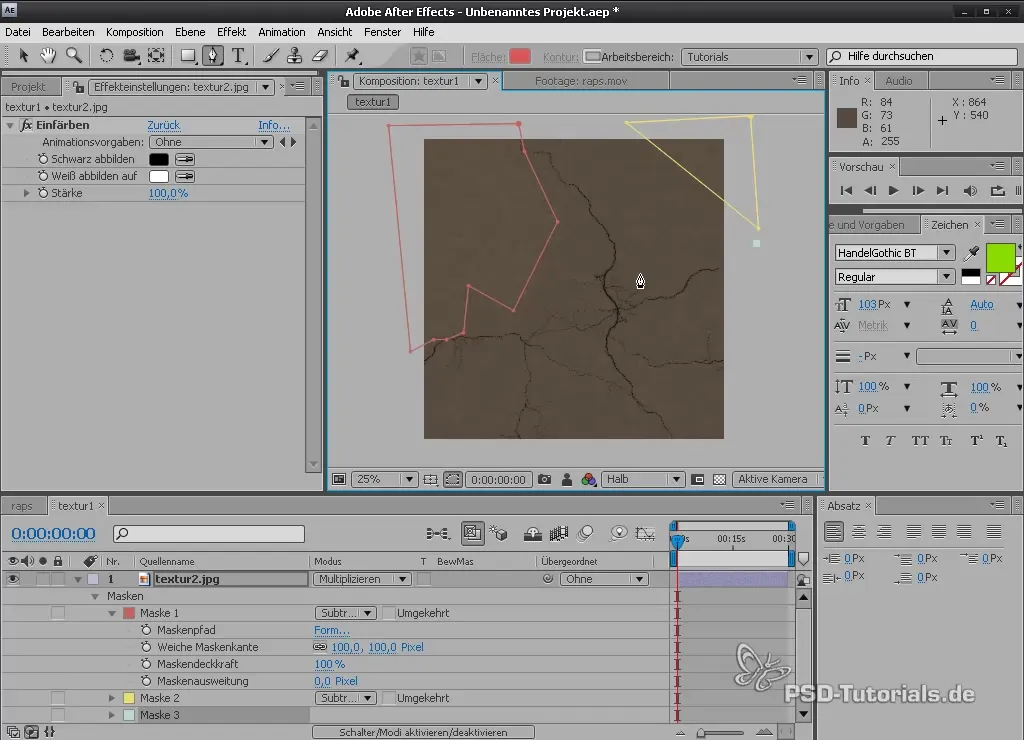
Ingatlah untuk bereksperimen dengan masking dan bentuk layer; sering kali hasil terbaik muncul melalui kombinasi yang kreatif dan penyesuaian.
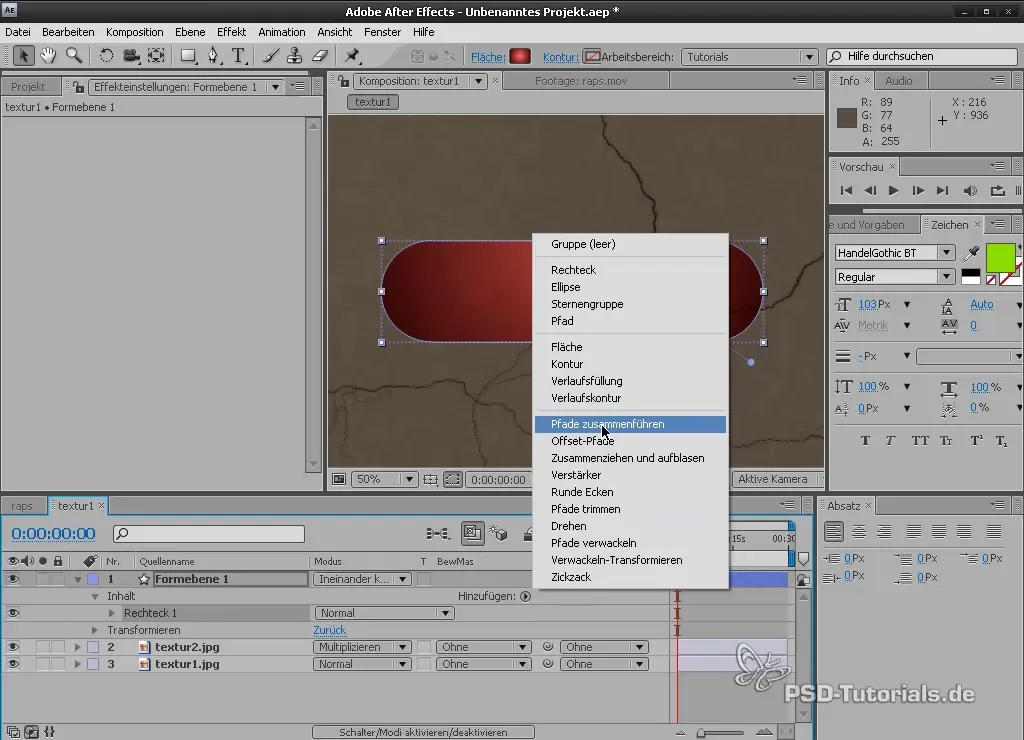
Ringkasan - Tutorial After Effects: Layer, Mode, Masker, dan Bentuk Layer
Dalam tutorial ini, Anda telah belajar bagaimana menggunakan sakelar dan mode layer untuk mengoptimalkan proyek Anda. Anda sekarang mampu menggunakan masker secara efektif untuk melakukan penyesuaian yang tepat, dan memanfaatkan fleksibilitas bentuk layer untuk desain Anda. Dengan teknik ini, pekerjaan Anda di After Effects akan meningkat ke tingkat yang baru.
Pertanyaan yang Sering Diajukan
Apa itu sakelar layer di After Effects?Sakelar layer memungkinkan Anda mengontrol dengan cepat visibilitas, pengaruh audio, dan pengeditan layer lain.
Bagaimana cara membuat masker di After Effects?Gunakan alat pena untuk mendefinisikan dan menyesuaikan bentuk masker pada layer yang diinginkan.
Apa itu bentuk layer dan bagaimana cara menggunakannya?Bentuk layer adalah grafik berbasis vektor yang dapat Anda buat dan sesuaikan di After Effects untuk membuat elemen desain yang kompleks.
Bagaimana cara mengaktifkan blur gerakan?Aktifkan sakelar blur gerakan di tampilan komposisi dan untuk setiap layer untuk mendapatkan animasi yang halus.
Bagaimana cara bekerja dengan masker dengan tepat?Gunakan pengaturan masker seperti mode masker, tepi masker, dan kekuatan masker untuk mencapai efek yang diinginkan.


